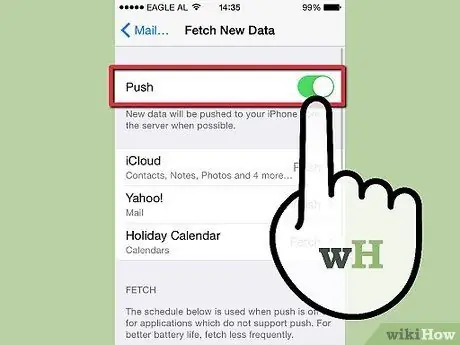- Mwandishi Jason Gerald [email protected].
- Public 2024-01-19 22:14.
- Mwisho uliobadilishwa 2025-01-23 12:48.
Arifa za kushinikiza huruhusu programu kama Barua pepe kutuma arifa mara tu habari mpya (kama barua pepe) inapowasili, badala ya kukusubiri uangalie sasisho. Arifa hii pia inaweza kutumika kwa matumizi ya media ya kijamii kama vile Facebook na Twitter.
Hatua
Njia 1 ya 2: Kuwezesha Arifa za Push kwa Programu
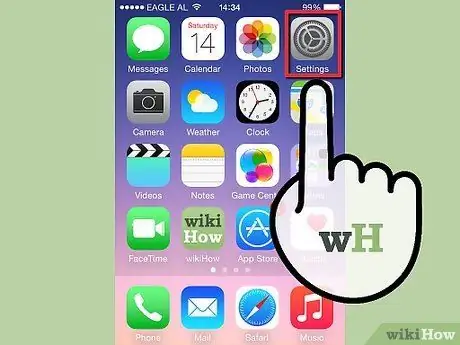
Hatua ya 1. Gonga ikoni ya Mipangilio kwenye skrini kuu ya kifaa chako cha iOS ili kufungua programu ya Mipangilio
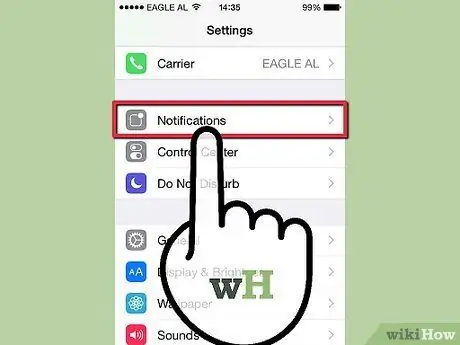
Hatua ya 2. Gonga Arifa
Kwenye iOS 7, baa hii inaitwa "Kituo cha Arifa"
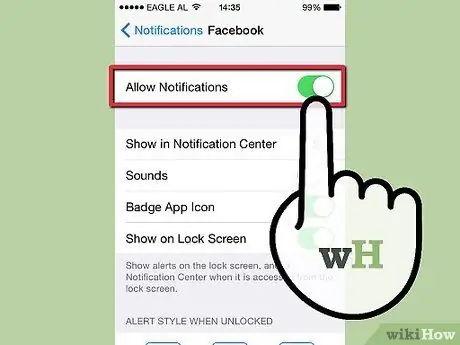
Hatua ya 3. Chagua programu ambayo unataka kuwasha arifa, kisha uteleze swichi ili arifa zote ziwe kwenye nafasi ya ON
Unaweza pia kuwasha Arifa na Bango kwa programu.
Njia 2 ya 2: Kuwezesha Arifa za Push kwa Barua
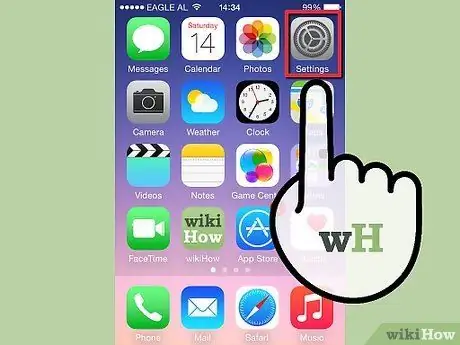
Hatua ya 1. Gonga ikoni ya Mipangilio kwenye skrini kuu ya kifaa chako cha iOS ili kufungua programu ya Mipangilio
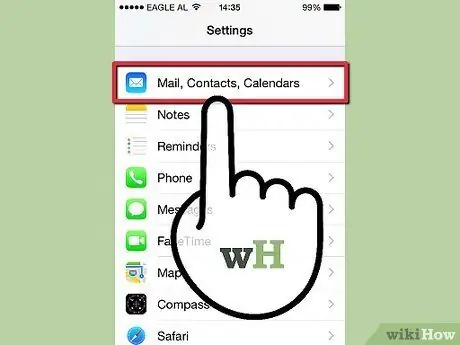
Hatua ya 2. Gonga Barua, Anwani, Kalenda
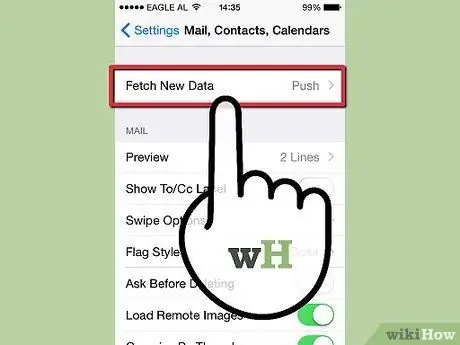
Hatua ya 3. Gonga Leta Takwimu Mpya